3DsMax折叠门的制作方法
溜溜自学 室内设计 2021-11-03 浏览:1328
大家好,我是小溜,在3DsMax软件中,我们可以比较容易地制作出“折叠门”,通过修改各种参数,还可以使得折叠门变得非常漂亮。下面我们就来看看如何创建折叠门吧,希望能帮助到大家,感兴趣的小伙伴可以关注了解下。
溜溜自学全站800+免费视频教程,点击免费试学设计课程>>
工具/软件
电脑型号:联想(lenovo)天逸510s; 系统版本:Windows7; 软件版本:3DsMax9
方法/步骤
第1步
打开3Ds Max软件,新建一个空白文档。
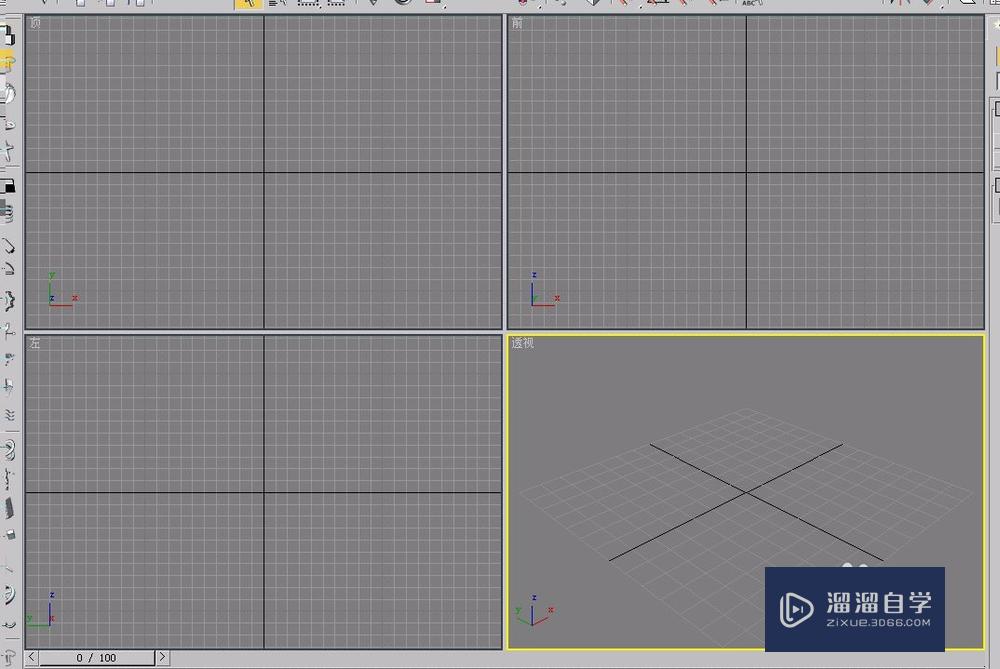
第2步
打开“创建”选项卡,选择“几何体”项。
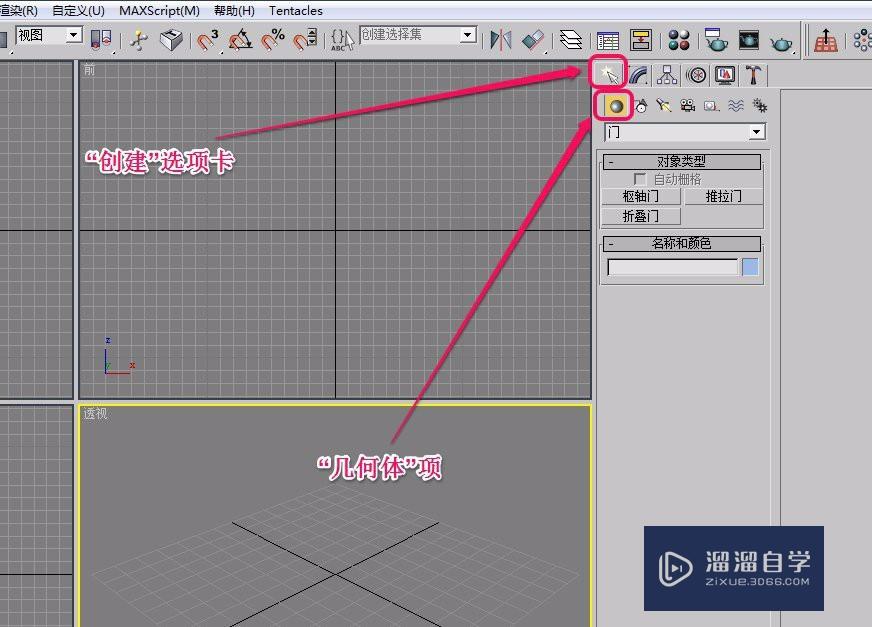
第3步
打开“对象类型”卷展栏,单击选择“折叠门”按钮。
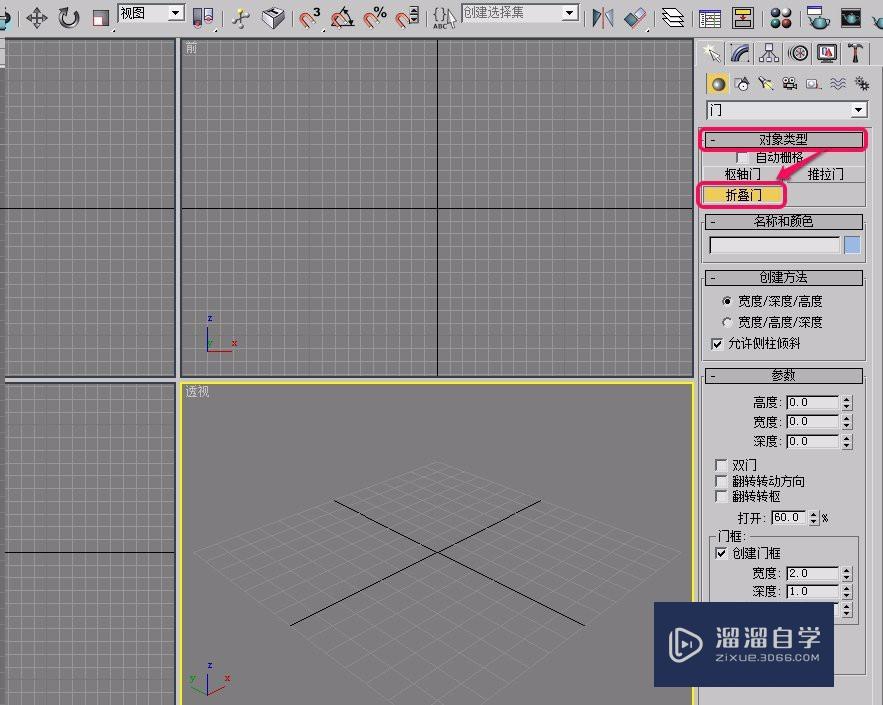
第4步
我们在“名称和颜色”卷展栏中选择好折叠门的颜色。
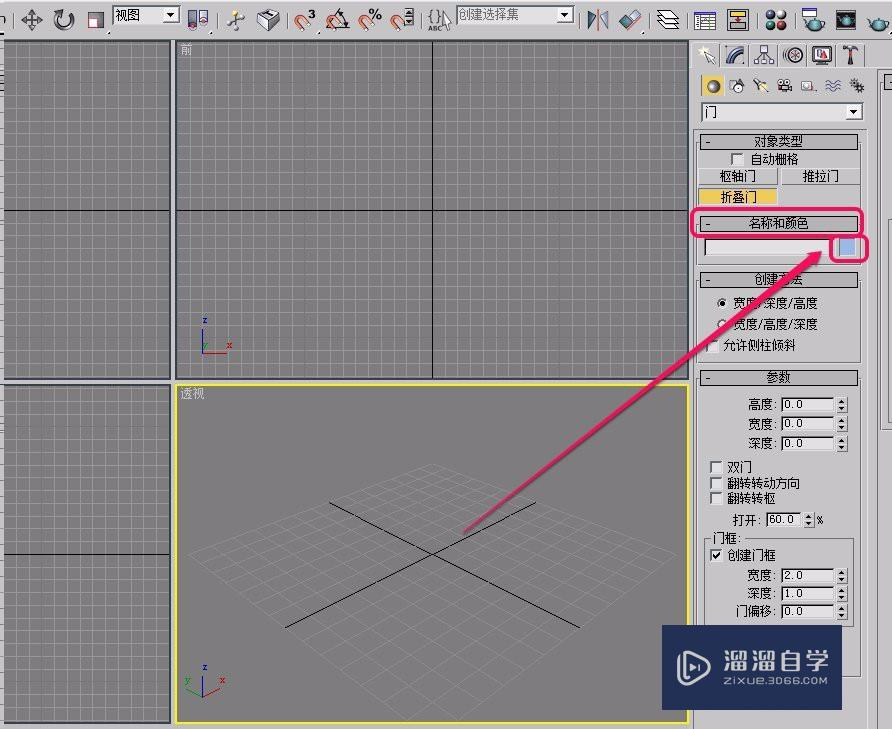
第5步
打开“创建方法”卷展栏,选择“宽度/深度/高度”选项。这个选项的意思是按照宽度->深度->高度的顺序逐步创建折叠门。
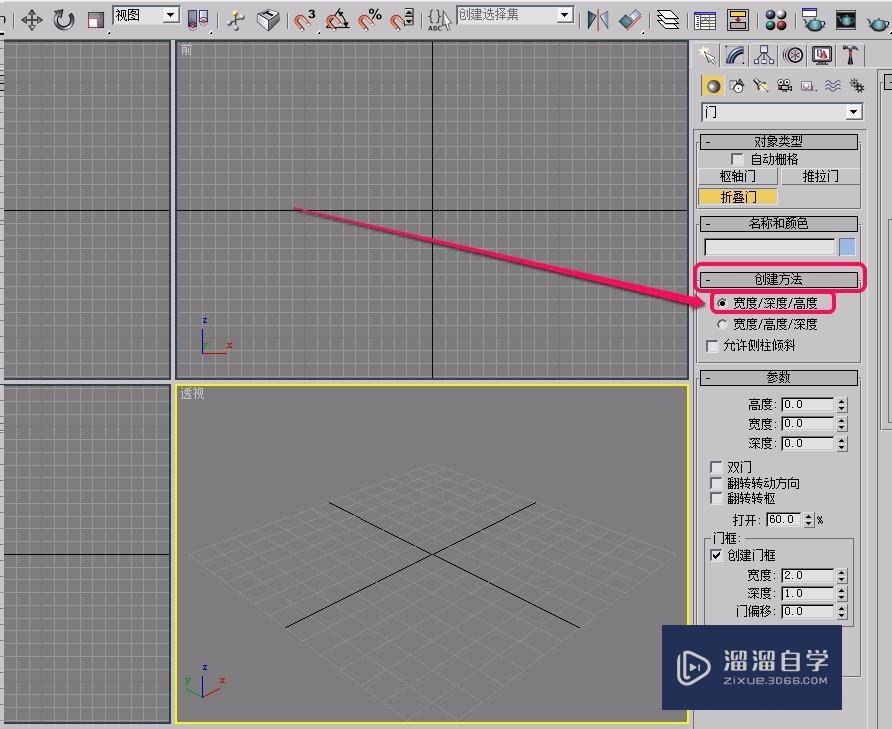
第6步
在“透视”视图中,按住鼠标键不松手,沿着黄色箭头的方向拖动鼠标,创建出折叠门的宽度。
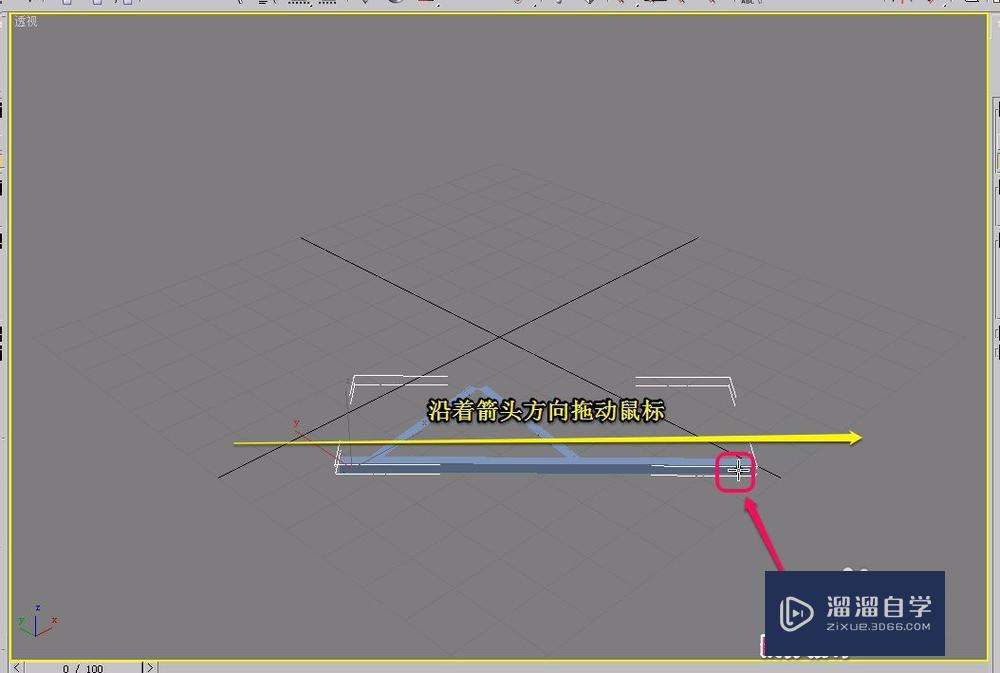
第7步
现在,继续沿着黄色箭头方向拖动鼠标,创建出折叠门的深度。
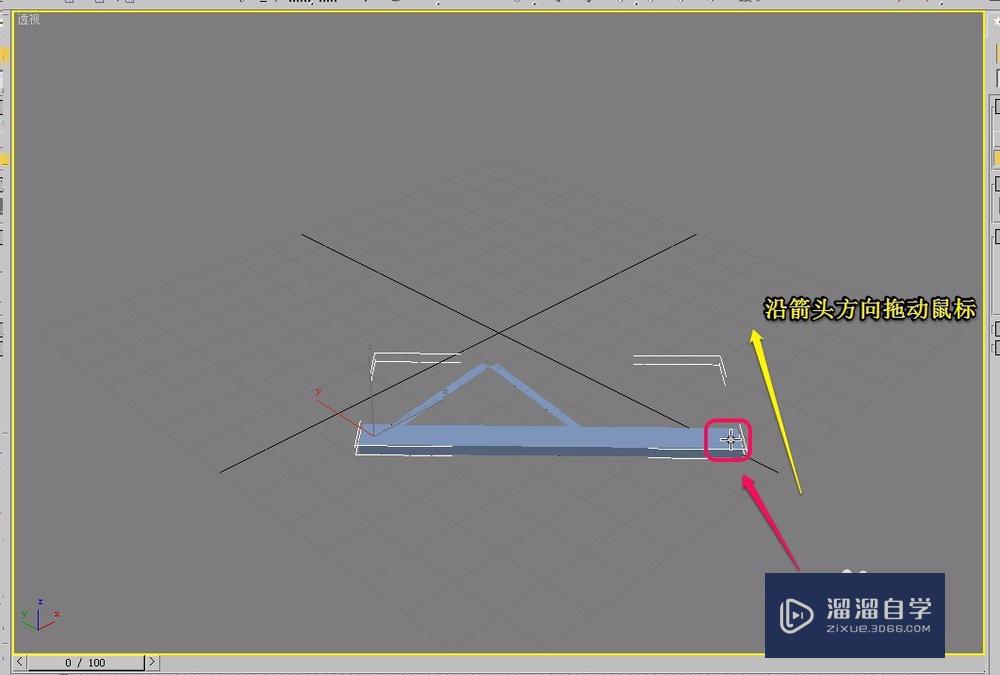
第8步
这时,我们继续拖动鼠标,沿着黄色箭头方向创建出折叠门的高度。
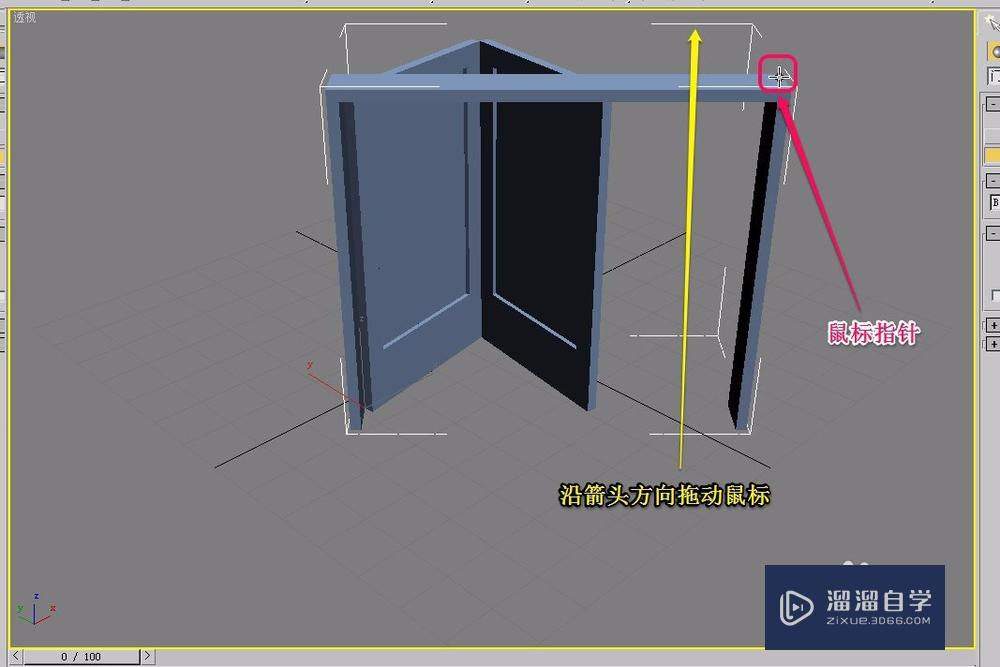
第9步
可以看到,折叠门就制作好了。
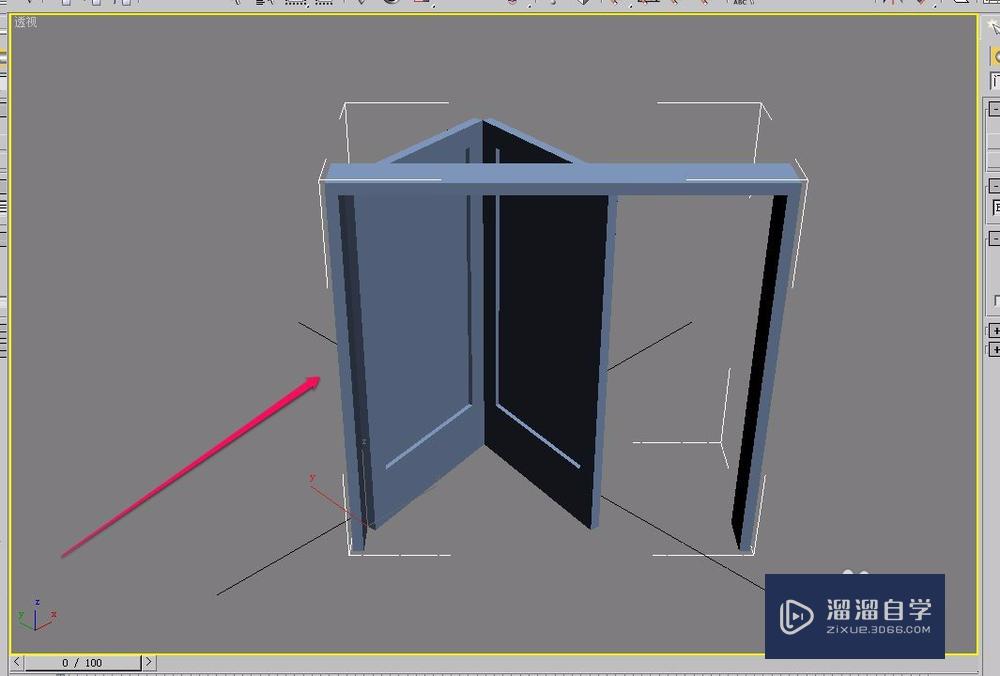
温馨提示
以上就是关于“3DsMax折叠门的制作方法”全部内容了,小编已经全部分享给大家了,还不会的小伙伴们可要用心学习哦!虽然刚开始接触3Ds Max软件的时候会遇到很多不懂以及棘手的问题,但只要沉下心来先把基础打好,后续的学习过程就会顺利很多了。想要熟练的掌握现在赶紧打开自己的电脑进行实操吧!最后,希望以上的操作步骤对大家有所帮助。
基础入门3dsmax 3D场景坐标系统教程
特别声明:以上文章内容来源于互联网收集整理,不得将文章内容
用于商业用途.如有关于作品内容、版权或其他问题请与溜溜网客服
联系。
相关文章
距结束 04 天 14 : 22 : 37
距结束 00 天 02 : 22 : 37
首页








